TIFF son las siglas de Tagged Image File Format (Formato de Archivo de Imagen Etiquetada) y estos archivos se utilizan para almacenar imágenes gráficas de alta resolución. Utilizando la compresión sin pérdidas, estos archivos son de alta calidad y, por lo tanto, también de gran tamaño. Las industrias y las personas que requieren imágenes de alta calidad, como los fotógrafos, los editores, los artistas y otros, utilizan este formato. Al ser de gran tamaño, adjuntar estos archivos a otros documentos y enviarlos por correo y otras plataformas es difícil y, para superar este problema, convertirlos a PDF ayuda. Además, el convertidor de PDF a TIFF ayuda a gestionar mejor estos archivos cuando son de gran tamaño.
Hay varios programas en línea y de escritorio disponibles que pueden ayudar a convertir TIFF a PDF. Echa un vistazo a las opciones en las siguientes partes.
En este artículo
Parte 1. Convertidor de TIFF a PDF online y gratuito
No hay escasez de herramientas de conversión en línea y esto también es válido para la conversión de TIFF a PDF. Las herramientas en línea funcionan directamente desde el navegador y no requieren la descarga de ningún software. Además, son de uso gratuito y admiten todas las funciones básicas de conversión. A continuación, se ofrece un resumen de las herramientas en línea más populares para convertir TIFF a PDF.
1. CloudConvert
Se trata de una herramienta en línea muy utilizada que admite la conversión entre una gran variedad de formatos, incluido el TIFF a PDF. Los archivos a convertir pueden añadirse desde el sistema, Google Drive, Dropbox, OneDrive y URL. La interfaz es sencilla y la herramienta también da la opción de elegir la altura y la anchura y utilizar la función de ajuste, franja y orientación automática.
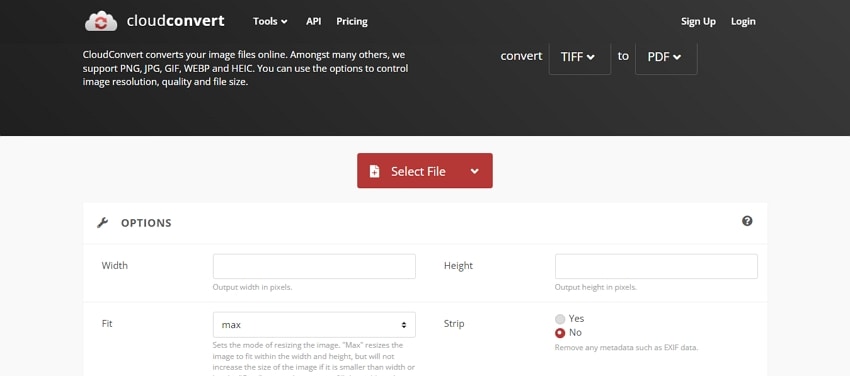
Pasos para utilizar la herramienta en línea de conversión de TIFF a PDF
Paso 1. Ejecuta https://cloudconvert.com/tiff-to-pdf y haz clic en el botón Select File para buscar y añadir el archivo TIFF.
Paso 2. Elige PDF en la lista desplegable Convertir a de la sección Documento. Utiliza el icono de edición para personalizar el archivo de destino.
Paso 3. Finalmente, haz clic en el botón Convertir para iniciar la conversión.
2. Online2PDF
Con esta herramienta en línea, puedes convertir hasta 20 archivos a la vez en los que el tamaño máximo del archivo no puede superar los 100 MB, mientras que el tamaño combinado del archivo no puede ser superior a 150 MB. Al utilizar la herramienta, puedes elegir rotar las páginas y también elegir dividir las páginas si es necesario.
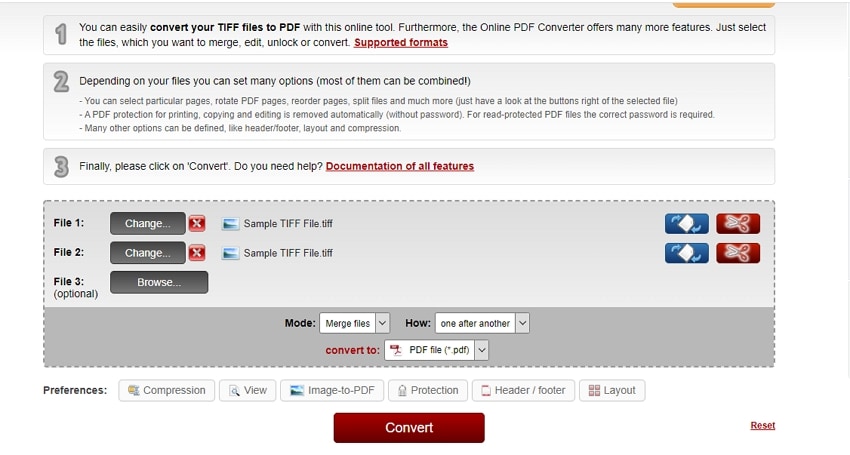
Pasos para convertir archivos TIFF a PDF
Paso 1. Inicia https://online2pdf.com/convert-tiff-to-pdf y haz clic en Seleccionar archivos para añadir los archivos TIFF. Se pueden añadir múltiples archivos dentro del tamaño permitido.
Paso 2. Una vez añadidos los archivos, elige dividir o rotar si es necesario.
Paso 3. Selecciona el PDF en la sección de convertir. Por último, pulsa el botón de convertir.
3. TIFF to PDF
Con esta herramienta en línea, puedes convertir rápidamente tus archivos TIFF a PDF para compartirlos fácilmente. La herramienta permite añadir hasta 20 archivos y el procesamiento se realiza sin ninguna restricción de tamaño de archivo, marca de agua o registro. Las imágenes se giran, se reducen de escala y se optimizan automáticamente con la herramienta. También puedes convertir PDF a TIFF.
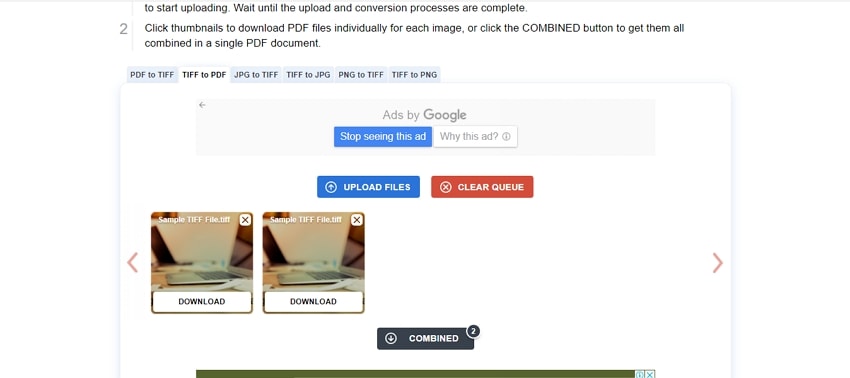
Pasos para la conversión en línea de TIFF a PDF
Paso 1. Ejecuta https://tiff2pdf.com/ y haz clic en el botón SUBIR ARCHIVOS para añadir archivos TIFF. También puedes arrastrar y soltar los archivos.
Paso 2. Una vez añadidos y cargados los archivos, la herramienta comenzará a procesar y convertirlos.
Paso 3. Al hacer clic en el botón COMBINADO se guardará el PDF convertido en tu sistema.
Parte 2. Convertidor de escritorio de TIFF a PDF
Las herramientas en línea dependen de Internet y la mayoría de ellas también tienen limitaciones en cuanto al número de archivos y al tamaño de los mismos que se pueden procesar. Para superar estos problemas, se pueden utilizar convertidores de escritorio. Consulta los convertidores de escritorio de TIFF a PDF a continuación.
1. Adobe Acrobat
Desarrollada por Adobe, Acrobat es una herramienta especializada en la gestión de archivos PDF. Con este software, puedes ver, crear, imprimir, manipular fácilmente archivos PDF. Por lo tanto, cuando necesites convertir archivos TIFF a PDF de forma profesional y sin ninguna restricción, Adobe Acrobat es una herramienta excelente.
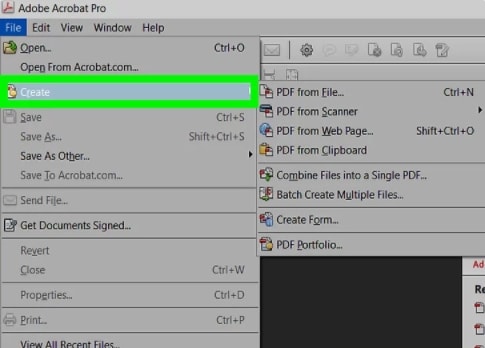
Pasos para la conversión de archivos TIFF a PDF
Paso 1. Inicia el software Acrobat y desde el menú Herramientas ve a la opción Crear PDF.
Paso 2. Pulsa sobre la opción Seleccionar un archivo y luego busca y añade el archivo TIFF.
Paso 3. Selecciona la opción Crear y luego para guardar el nuevo PDF en la ubicación deseada, haz clic en el icono de guardar.
2. Wondershare PDFelement
Este excelente software de Wondershare te permite crear, editar y convertir archivos PDF como un profesional. Al utilizar la herramienta, también puedes firmar documentos PDF en diferentes plataformas, incluyendo el escritorio, la web y el móvil. Además, puedes convertir rápidamente tus archivos TIFF, PNG, JPG y otros a PDF en unos pocos y sencillos pasos. El procesamiento por bloques es compatible para convertir varios archivos a la vez.
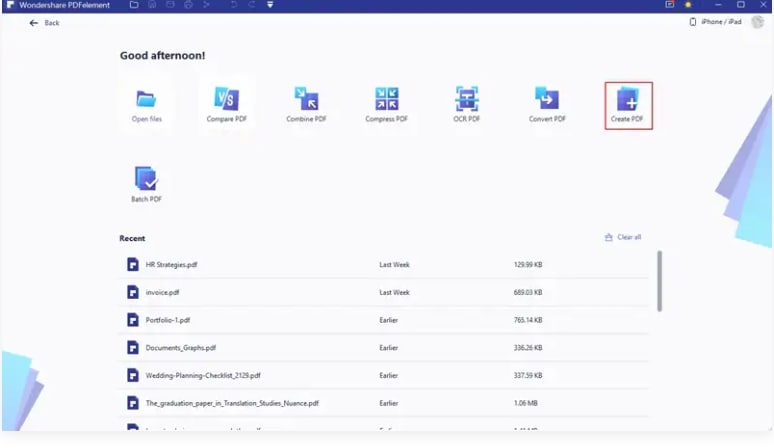
Pasos para la conversión
Paso 1. Inicia el software Wondershare PDFelement en tu sistema y haz clic en el botón Crear PDF de la interfaz principal.
Paso 2. Busca y añade los archivos TIFF que necesites convertir.
Paso 3. El software convertirá el archivo TIFF añadido a PDF y luego podrás guardarlo haciendo clic en el botón Archivo > Guardar como.
Nota: Para convertir varios archivos TIFF a PDF, debes elegir la opción Combinar PDF en la interfaz principal.
[Lectura adicional] ¿Cómo convertir fácilmente por lotes imágenes TIFF a otros formatos de imagen?
Si deseas convertir imágenes TIFF a otros formatos de video populares como JPG, PNG, WebP y BMP por bloques, Wondershare UniConverter es un software excelente. Disponible para su descarga en todos los sistemas Windows y Mac más recientes, el software permite la conversión de imágenes sin ninguna pérdida de calidad. Además, también puedes editar el tamaño de la imagen, recortarla, añadir efectos y una marca de agua.
Con una interfaz fácil de usar, el software es apto para todos los usuarios. No sólo puedes convertir imágenes, sino también video y realizar una amplia gama de tareas adicionales como la descarga de video, la eliminación del fondo, la grabación de DVD, la edición de video, y mucho más usando la herramienta.
Pasos para convertir TIFF a otros formatos de imagen.
Paso 1 Inicia el conversor de imágenes UniConverter.
Inicia el software y elige la opción Image Converter de la sección Toolbox.
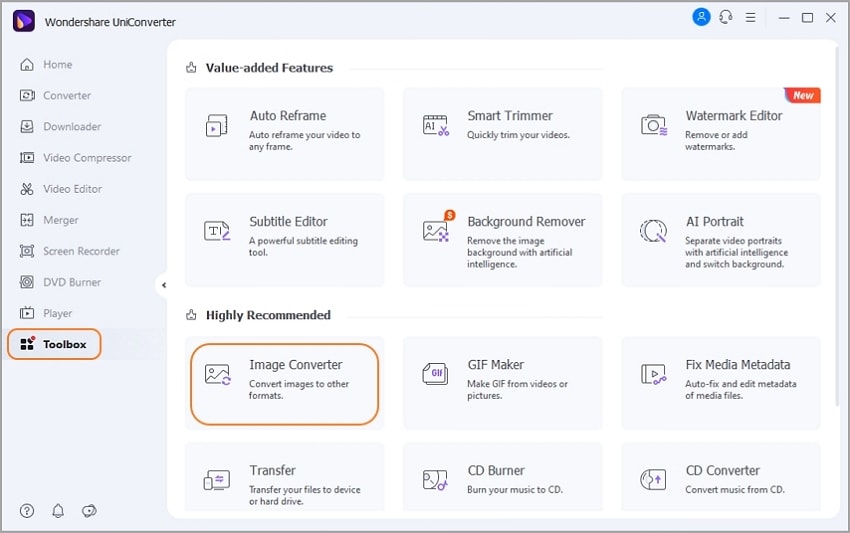
Paso 2 Añade los archivos TIFF.
Añade los archivos TIFF haciendo clic en el icono de Añadir Archivos o en el signo +. Múltiples archivos se pueden agregar para la conversión en bloques.
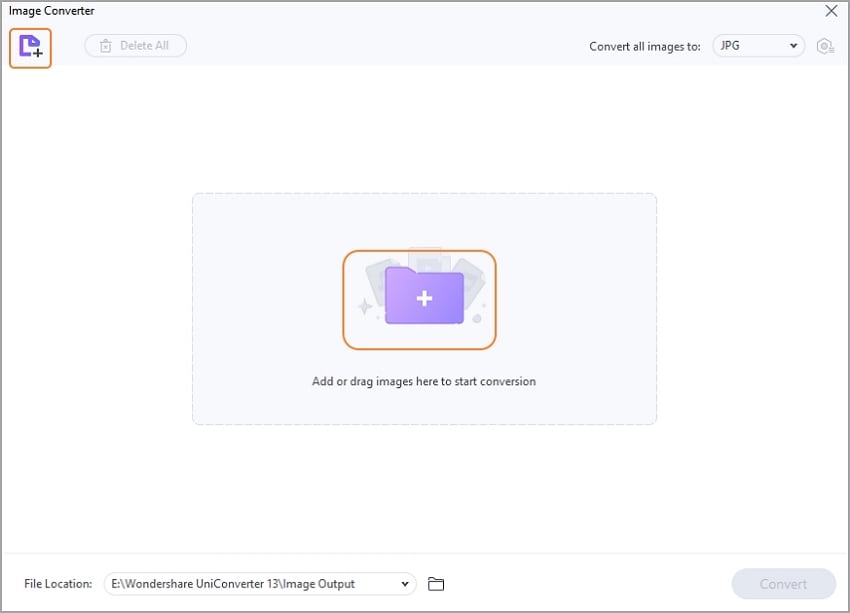
Paso 3 Editar las imágenes TIFF.
Verás las imágenes añadidas con una imagen en miniatura en la interfaz. Recorta, añade efectos y edita la imagen utilizando los iconos que hay debajo de la miniatura. Para establecer el mismo tamaño para todas las imágenes añadidas, usa el icono de edición en la esquina superior derecha.
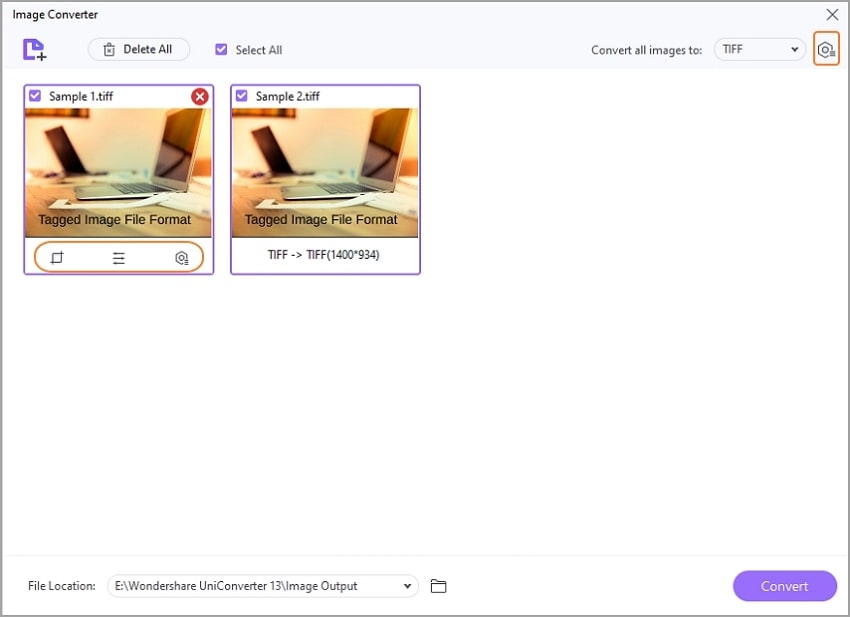
Paso 4 Establece el formato de la imagen de salida.
Elige el formato de destino deseado en la lista desplegable de Convertir todas las imágenes a: en la esquina superior derecha.
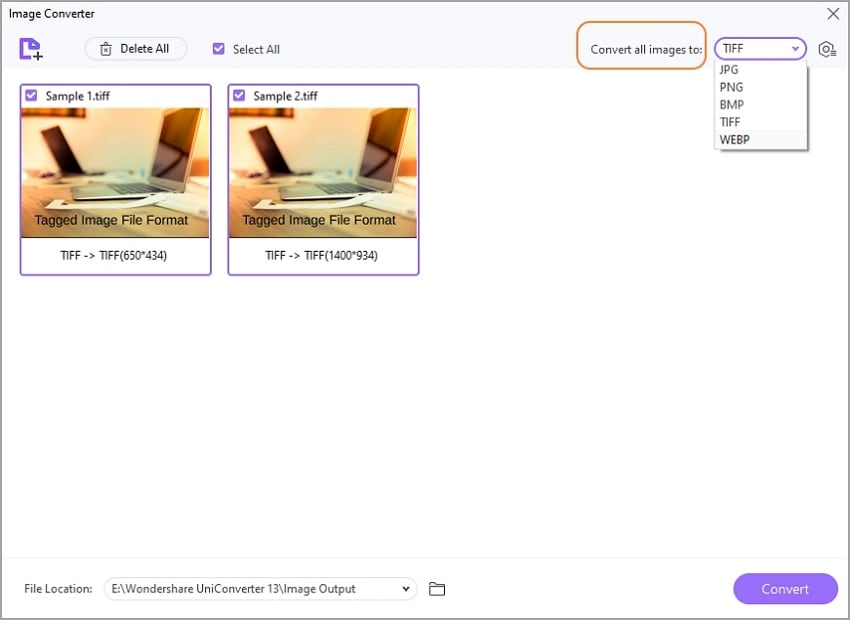
Paso 5 Guarda la imagen.
Selecciona la carpeta del escritorio para guardar los archivos en la pestaña Ubicación del archivo y, finalmente, haz clic en el botón Convertir para iniciar el procesamiento.
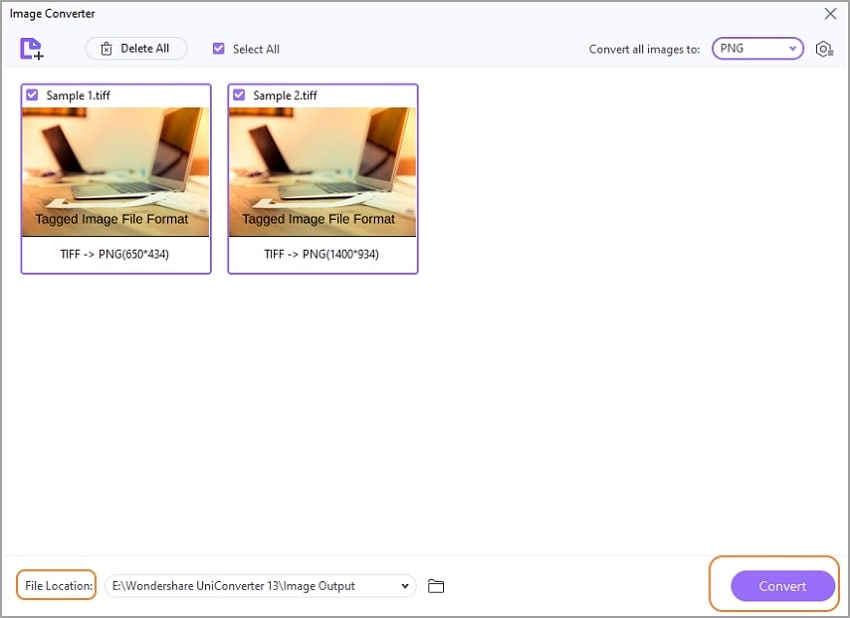
Conclusión
Si sólo necesitas convertir unos pocos archivos TIFF a PDF, las herramientas en línea funcionan muy bien. Para archivos masivos, puedes considerar los programas de escritorio mencionados anteriormente. La conversión de archivos TIFF a otros formatos de imagen se puede hacer rápida y fácilmente utilizando Wondershare UniConverter, que es un software repleto de funciones disponible para Windows y Mac.
Manuel Gonzalez
staff Editor